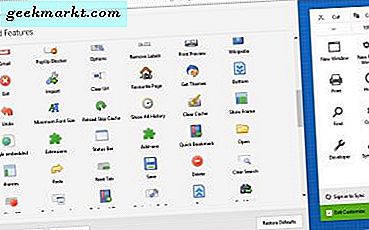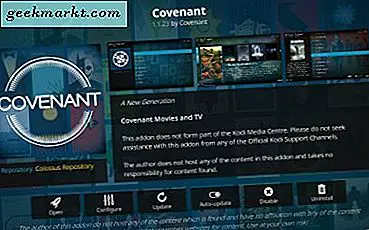Gmail ist einer der führenden Webmail-E-Mail-Clients mit einer umfangreichen Nutzerbasis. Wie bei jedem Webmail-Konto gibt es in Google Mail ein Limit für Dateianhänge, das einschränkt, wie viele Dateien Sie an eine E-Mail anhängen können. Wenn Sie also häufig große Dateien an Gmail-E-Mails anhängen, haben Sie wahrscheinlich bereits festgestellt, dass Sie sie nicht immer senden können, ohne einige der Dateien zu entfernen. Dies ist nicht ideal, da Sie die Dateien stattdessen über mehrere E-Mails anhängen müssen.
Wie hoch ist der Grenzwert für das Anhängen von Google Mail-Dateien? Das Gmail-Anhangslimit beträgt 25 Megabyte, was im Vergleich zum Dateilimit von Mail.com mit 50 MB nicht besonders großzügig ist. Dies kann für das Senden von Textdokumenten in Ordnung sein, aber ein einzelnes Bild allein wird normalerweise einige Megabyte betragen. Videoclips haben auch durchschnittliche Dateigrößen von Megabyte. Wenn Sie also mehr als mehrere Fotos anhängen möchten, könnten sie die Grenze von 25 Megabyte übertreffen.
Richten Sie ein Google Drive Cloud Storage-Konto ein
Google hat Google Mail jedoch auch in seinen Cloud-Speicher integriert. Mit Google Drive können Sie daher den Gmail-Anhang auf bis zu 10 GB erweitern! Durch die Registrierung eines GD-Kontos können Sie viel mehr an Google Mail-E-Mails anhängen. Sie können auf dieser Seite ein allgemeineres Google-Konto oder auf der Google Drive-Website ein spezifischeres Cloud-Konto einrichten. Google Drive bietet 15 GB Cloud-Speicher ohne jährliche Abonnementgebühr. Weitere Informationen zu GD finden Sie in diesem Tech Junkie Guide.
Wenn Sie über Speicherplatz für Google Drive-Cloud verfügen, laden Sie zunächst die Dateien hoch, die Sie an die Google Mail-E-Mail anhängen möchten. Klicken Sie in Google Drive auf die Schaltfläche Mein Laufwerk, um das Menü zu öffnen, das in der Momentaufnahme direkt unten angezeigt wird. Wählen Sie Dateien von dort hochladen, und wählen Sie dann die Dateien aus, die Sie an die E-Mail anhängen möchten. Dadurch werden sie in Ihrem Google Drive-Cloudspeicher gespeichert.
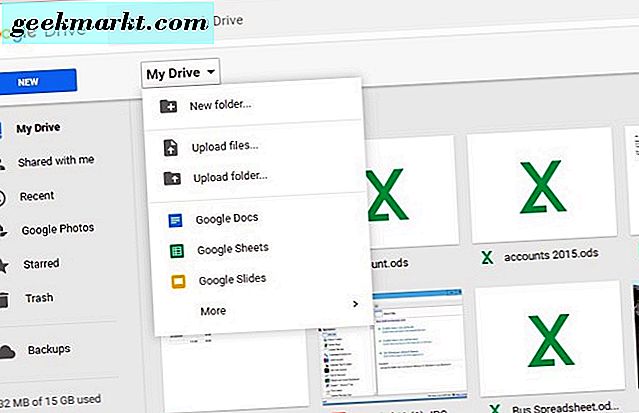
Melden Sie sich bei Google Mail an und öffnen Sie den Texteditor für E-Mail-Nachrichten. Geben Sie wie gewohnt die E-Mail-Adresse des gewünschten Empfängers ein. Dann sollten Sie neben der Standard-Dateianhang-Option (Büroklammer-Symbol) die Schaltfläche Dateien mit Laufwerk einlegen drücken. Wenn die gesendete Datei 25 MB überschreitet, wählen Sie die Option Laufwerksverbindung .
Jetzt sollten Sie auf die Registerkarte Mein Laufwerk klicken. Sie können die Dateien, die Sie mit der E-Mail senden möchten, auf der Registerkarte "Meine Ablage" auswählen. Klicken Sie auf Einfügen, um die ausgewählten Google Drive-Dateien an die E-Mail anzuhängen.
Als nächstes drücken Sie die Schaltfläche Senden . Dann öffnet sich möglicherweise ein Fenster " Diese Laufwerksdateien werden nicht mit dem Empfänger geteilt ", wenn einige der der E-Mail hinzugefügten Dateien noch nicht mit allen E-Mail-Empfängern geteilt wurden. Sie können drei Berechtigungsoptionen für " Jeder" mit der Verknüpfungseinstellung auswählen: Kann anzeigen, kann kommentieren oder bearbeiten . Wählen Sie eine entsprechende Berechtigungseinstellung und klicken Sie dann auf die Schaltfläche Teilen & Senden.
Komprimieren Sie die Anhangsdateien in einer Zip-Datei
Alternativ können Sie Dateien in eine Zip-Datei komprimieren. Dies verringert die Gesamtgröße des Attachments. Daher ist es möglicherweise besser, die Dateien zu komprimieren, wenn Sie nur geringfügig über dem maximalen Anhangslimit von 25 MB von Google Mail sind.
Sie können eine Gruppe von Dateien in Windows 10 mit dem Datei-Explorer komprimieren. Klicken Sie auf die Schaltfläche Datei-Explorer in der Taskleiste, um das Fenster zu öffnen, das in der Abbildung direkt darunter angezeigt wird. Öffnen Sie dann den Ordner mit den Dateien, die Sie an die E-Mail anhängen möchten. Drücken und halten Sie die Strg-Taste und wählen Sie die Dateien aus, die Sie an die E-Mail anhängen möchten. Als nächstes sollten Sie mit der rechten Maustaste klicken und Senden an > Komprimierter (gezippter) Ordner aus dem Kontextmenü wählen.
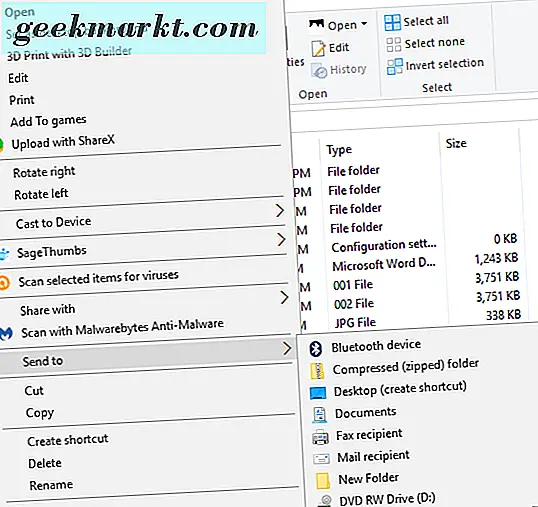
Diese Option komprimiert die ausgewählten Dateien in einen einzelnen Zip-Ordner. Geben Sie der Zip einen passenden Titel und notieren Sie die Gesamtgröße der Datei. Sie werden feststellen, dass die Dateigröße der Zip-Datei mindestens ein wenig kleiner ist als alle ausgewählten Dateien. Wenn Sie viele größere Dateien komprimieren, komprimiert die Zip diese möglicherweise um einige Megabyte. Öffnen Sie nun Ihre Gmail-E-Mail, drücken Sie die Büroklammer-Taste und wählen Sie, um den Zip anzuhängen.
Fügen Sie Bilder mit komprimierten Dateiformaten an
Wenn Sie Fotos und andere Bilder an eine Gmail-E-Mail anhängen, können Sie auch deren Dateigröße reduzieren, indem Sie sie in komprimierteren Formaten speichern. Es gibt unkomprimierte und komprimierte Bildformate, die mehr und weniger Festplattenspeicher belegen. Zum Beispiel sind TIFF und BMP zwei unkomprimierte Bilddateiformate.
Wenn Ihre Bilder TIFF- oder BMP-Dateien sind, konvertieren Sie sie in alternative komprimierte Formate für den Gmail-E-Mail-Anhang. Die besten komprimierten Formate für Fotos sind JPEG und GIF. Öffnen Sie die Bilder in Bearbeitungssoftware wie Paint.NET und wählen Sie dann Datei > Speichern unter . Dann können Sie alternative JPEG- und GIF-Dateiformate aus dem Menü "Speichern unter" auswählen, wie unten gezeigt.
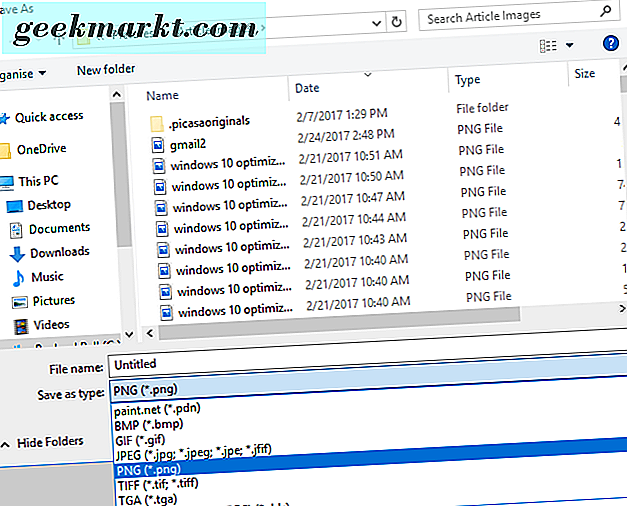
Alternativ können Sie auch ein Bildkonverter-Tool verwenden, um die Bilder in ein komprimiertes Format zu konvertieren. Klicken Sie hier, um ein Online-Konvertierungswerkzeug zu öffnen, das Bilder in JPEG konvertiert. Drücken Sie die Schaltfläche Datei auswählen, um ein Foto auszuwählen. Sie sollten auch im Dropdown-Menü Qualitätseinstellungen die Option Beste Komprimierung auswählen, bevor Sie auf die Schaltfläche Datei konvertieren klicken.
Wenn Sie die Bilder in JPEG- oder GIF-Formate konvertiert haben, komprimieren Sie sie in einem Zip-Format. Dann hängen Sie den Zip an die Gmail-E-Mail an und senden Sie ihn. Vielleicht liegt Ihr Anhang jetzt unter den maximal 25 MB!
Dateien mit Jumpshare teilen
Jumpshare ist ein großer Dateifreigabedienst, mit dem Sie Dateien senden können. Sie können Anhänge mit einem kostenlosen Konto bis zu 250 Megabyte senden. Darüber hinaus können Sie den Windows- oder Mac-Plattformen Freeware-Jumpshare-Software hinzufügen, mit der Benutzer E-Mails mit Anhängen direkt aus der App senden können. Wenn Sie also feststellen, dass die Beschränkung der Anhänge für Google Mail ein wenig einschränkend ist, sollten Sie Jumpshare ausprobieren.
Klicken Sie hier, um die Jumpshare-Website zu öffnen. Klicken Sie oben rechts auf die Schaltfläche "Anmelden", um sich anzumelden. Klicken Sie dann auf "Anmelden mit Google", um sich bei Jumpshare wie in der Abbildung unten anzumelden. Alternativ können Sie auch die Download- Taste drücken, um die Jumpshare-Software zu Windows hinzuzufügen, mit der Benutzer Dateien per Drag-and-Drop auf das Taskleistensymbol des Programms ziehen können.
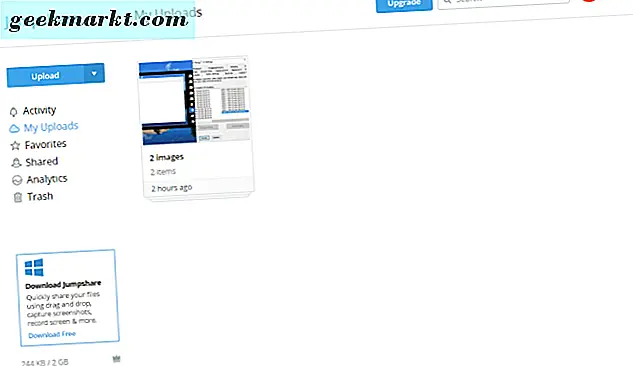
Drücken Sie die Upload- Taste auf der linken Seite, um die Dateien auszuwählen, die Sie senden möchten. Wählen Sie die Dateien aus, die Sie dem Ordner "Jumpshare My Uploads" hinzufügen möchten, und klicken Sie dann auf die Schaltfläche "Freigeben", um den E-Mail-Texteditor in der Abbildung direkt darunter zu öffnen. Dort können Sie die E-Mail-Adressen in das obere Textfeld eingeben. Drücken Sie die Senden- Taste, um die E-Mail zu senden. Beachten Sie, dass Empfänger kein Jumpshare-Konto zum Öffnen der freigegebenen Dateien benötigen.
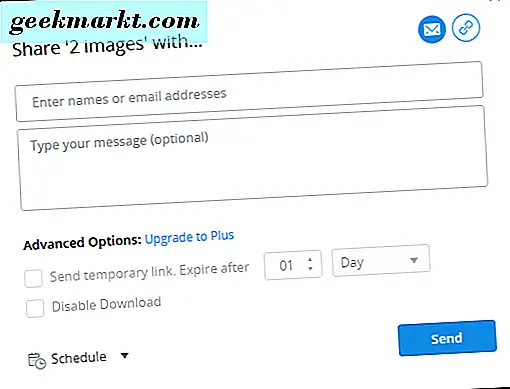
Dies sind einige der besten Möglichkeiten, das Limit für Anhänge von Google Mail zu umgehen. Komprimieren Sie zuerst den Anhang in einen Zip; Und wenn das nicht genug ist, können Sie das Anhangslimit entweder mit Google Drive erweitern oder die Dateien mit Jumpshare senden.